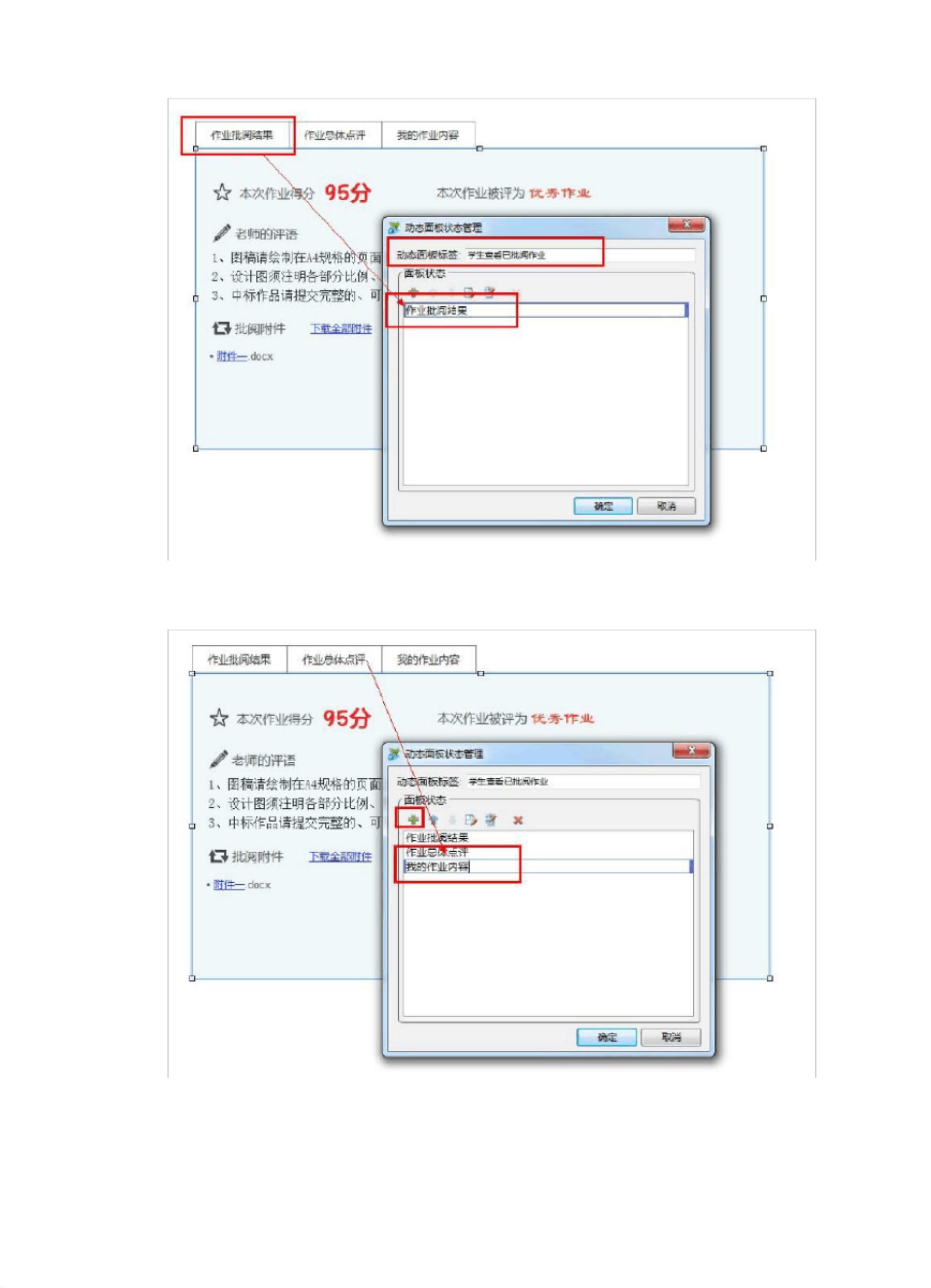使用Axure创建复杂Tab切换效果指南
版权申诉
156 浏览量
更新于2024-09-07
收藏 2.98MB PDF 举报
"原型设计-如何使用Axure实现复杂的Tab切换效果"
在产品设计过程中,原型扮演着至关重要的角色,它能清晰地呈现产品的结构、交互和功能,使得团队成员间沟通更为高效。Axure作为一款专业的原型设计工具,以其强大的功能和易用性深受设计师们的喜爱。本资料主要讲解如何利用Axure RP6.5实现复杂的Tab切换效果,以学生查看作业批改情况这一场景为例。
首先,我们需要规划好Tab切换的主题。在这个例子中,学生可以查看教师对其作业的评分、整体评价以及自己的作业内容。为此,我们需要创建三个并列的按钮,分别标注为“作业批阅结果”、“作业总体点评”和“我的作业内容”。
接着,我们创建一个矩形区域来展示不同Tab的内容。初始状态下,放入第一个按钮对应的内容。然后,选中内容和矩形,右键转换为动态面板。这里不直接使用动态面板而是先创建内容的原因是为了简化操作,提高效率。
将矩形转换为动态面板后,双击面板进入管理界面,为其命名“学生查看已批阅作业”。接着,我们需要为这个动态面板创建新的状态,分别对应每个Tab的内容。所以,我们需要添加两个状态:“作业批改结果”和“作业总体点评”,以展示教师的作业评分和全班的点评信息。
为了实现Tab的切换效果,我们需要为每个按钮设置相应的交互。在Axure中,可以通过“用例”来定义这些交互。例如,当点击“作业批改结果”按钮时,动态面板应切换到“作业批改结果”状态;点击“作业总体点评”则切换到相应状态。同时,为了增加视觉反馈,可以设置按钮选中和未选中的状态,以区分当前激活的Tab。
此外,我们还需要为第三个Tab“我的作业内容”创建一个新的状态,并设定对应的交互。这通常涉及到更复杂的逻辑,可能需要嵌套动态面板或使用变量来追踪用户的行为,例如记录学生的作业提交内容。
最后,确保在预览模式下测试所有的交互是否工作正常,Tab的切换是否流畅,内容是否正确显示。通过不断的调整和完善,我们可以创造出一个既实用又美观的原型,有效地表达产品的需求和功能。
使用Axure实现Tab切换效果,关键在于理解动态面板的状态管理和交互用例的设置。熟练掌握这些技巧,可以极大地提升原型设计的效率,帮助我们在产品开发的早期阶段就建立出精确、生动的产品模型。
2015-07-17 上传
2023-10-21 上传
2023-07-25 上传
2023-10-12 上传
2024-07-10 上传
2023-07-13 上传
2023-09-09 上传
2023-05-26 上传
2023-09-08 上传
cjd13107639592
- 粉丝: 0
- 资源: 5万+
最新资源
- 李兴华Java基础教程:从入门到精通
- U盘与硬盘启动安装教程:从菜鸟到专家
- C++面试宝典:动态内存管理与继承解析
- C++ STL源码深度解析:专家级剖析与关键技术
- C/C++调用DOS命令实战指南
- 神经网络补偿的多传感器航迹融合技术
- GIS中的大地坐标系与椭球体解析
- 海思Hi3515 H.264编解码处理器用户手册
- Oracle基础练习题与解答
- 谷歌地球3D建筑筛选新流程详解
- CFO与CIO携手:数据管理与企业增值的战略
- Eclipse IDE基础教程:从入门到精通
- Shell脚本专家宝典:全面学习与资源指南
- Tomcat安装指南:附带JDK配置步骤
- NA3003A电子水准仪数据格式解析与转换研究
- 自动化专业英语词汇精华:必备术语集锦